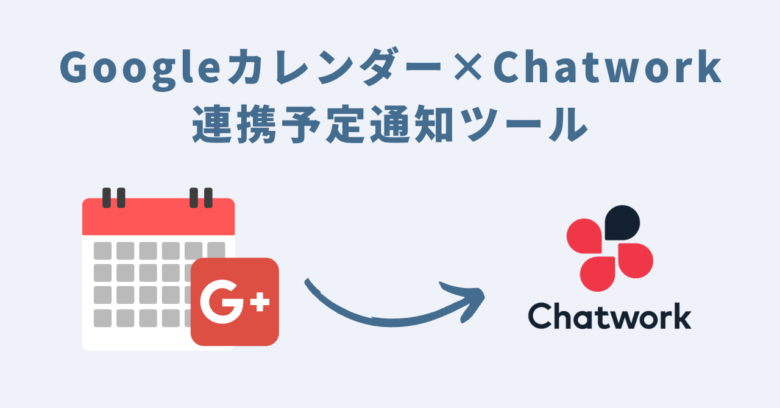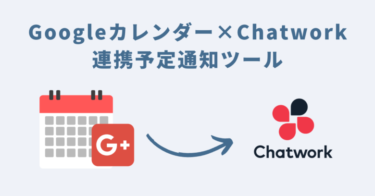本記事では業務自動化ツールを企画開発するGASラボの「Googleカレンダー×Chatwork連携予定通知ツール」の概要・使い方、よくある質問に関するQ&Aについて詳しく解説しております。
Googleカレンダー×Chatwork連携予定通知ツールの概要
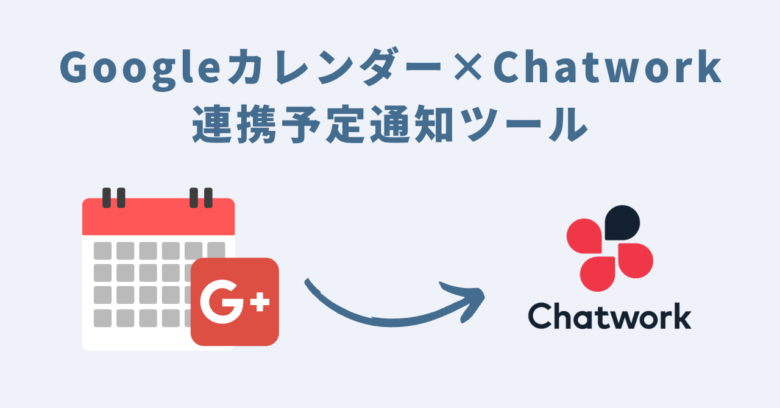
本ツールは、Googleカレンダーの1日の予定をChatworkで通知できるツールです。
- Googleカレンダーの1日の予定をChatworkへ通知
- Chatworkの通知先はユーザーやルームIDの指定が可能
- 予定の通知時間帯は1時間単位で調整可能
- 当日、または翌日の予定を通知可能
Googleカレンダーに予定を追加しても、確認が漏れてしまうといったことはないでしょうか?
本ツールを使えば、Googleカレンダーに追加した1日の予定を自動で取得してChatworkで通知を受けられるため、予定の確認漏れを防げます。
Chatworkで予定を通知する際、通知先はユーザーだけでなく「ルームID」での指定も可能なため、個人的なスケジュールの通知はもちろん、チーム内でのスケジュールの共有にもお使いいただけます。
予定を通知するタイミング(時間帯)も1時間単位で設定できます。
また、通知する1日の予定は当日分または翌日分から選択が可能です。
また、Chatworkのアカウント種別は問いませんので、無料アカウントでも本ツールで通知を受けることができます。
なお、本ツールはGoogleスプレッドシート形式の買い切り型となっており、インストール作業や月々のランニングコストは発生しません。
Googleスプレッドシートを利用できる環境さえご用意いただければ、どなたでもご利用可能です。
Googleカレンダーに追加した予定の確認漏れが多い方、チームなどでスケジュールを共有するのにChatworkの通知を利用したい方におすすめのツールです。
Googleカレンダー×Chatwork連携予定通知ツールの3つの特徴
Googleカレンダーの1日の予定をチャットワークに自動通知
- 事前に指定したGoogleカレンダーの1日の予定を、指定したChatworkのルームに毎日自動で通知することができます。
- 自動通知する時間帯は1時間単位で指定することが可能です。
- 通知する予定は「当日の予定」または「翌日の予定」を選択可能です。
- 初期設定をしてしまえば、自動で通知されるようになるため、ツールを常時開いておくことや、PCを開いておく必要はありません。
通知先ユーザーやルームを指定可能だから、様々な用途で利用可能!
- 通知先のChatworkのルームは「ルームID」で指定することができるため、個人のプライベートなルームだけではなく、チームで共有しているルームにも通知することができます。
- また、通知先のユーザーも指定することが可能なので、チームに1日の予定を通知したい場合でも活用できます。
画像付き設定マニュアルがあるので、初心者でも安心!
- 本ツールは情報の取得・操作にチャットワークAPIを利用しております。
- 初心者の方でも簡単にAPIの設定や本ツールの利用のための設定ができるよう、画像付きの丁寧なマニュアルを用意しておりますので、ご安心ください。
Googleカレンダー×Chatwork連携予定通知ツールはこんな方にオススメ!
- ご自身の一日のスケジュールを毎朝Chatworkに自動通知したい方
- チーム内のメンバーに共有カレンダーのイベントを毎日通知したい方
- 明日のスケジュールをリマインドしておきたい方
Googleカレンダー×Chatwork連携予定通知ツールの紹介動画
@gas_lab Googleカレンダーの予定を毎日チャットワークに通知する方法 #Googleカレンダー #チャットワーク #スケジュール #自動化 ♬ original sound – GASラボ@AIツール・自動化ツール企画開発
Googleカレンダー×Chatwork連携予定通知ツールのご利用マニュアル
STEP1:ご購入された本ツール(Googleスプレッドシート形式)をコピー
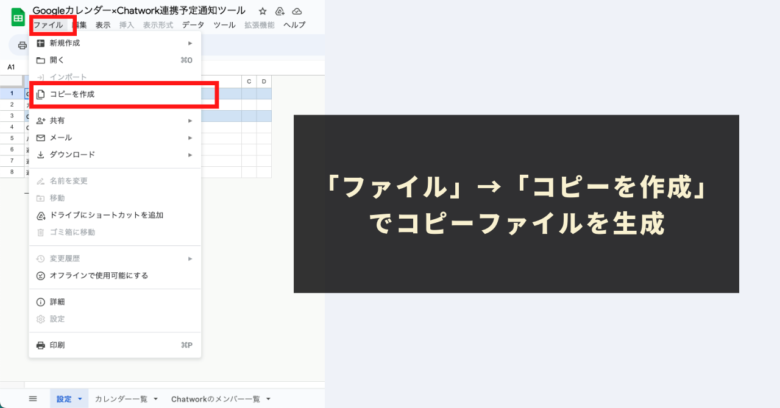
本ツールは自動化プログラム「GAS(Google Apps Script)」が実装された「Googleスプレッドシート形式」のツールです。ご購入当初は安全のためツールが「閲覧権限のみ」に制限されています。
本ツールの自動化メニューの利用を開始するためには、ご購入当初のスプレッドシートをコピーいただく必要があります。
まずは本ツール(スプレッドシート)のツールバーの「ファイル」→「コピーを作成」をクリックして、ツールのコピーをしてから利用を開始してください。
コピーシートにはプログラムも一緒にコピーされますので、コードを編集する必要性は全くありませんので、ご安心ください。
STEP2:「カレンダー一覧を更新」メニューを実行後、通知カレンダーを指定
次に、ご自身のGoogleアカウントが権限を持つGoogleカレンダーの一覧を出力し、通知するカレンダーを指定します
本ツール独自でご用意している「メニュー」より「カレンダー一覧を更新」を実行してください。
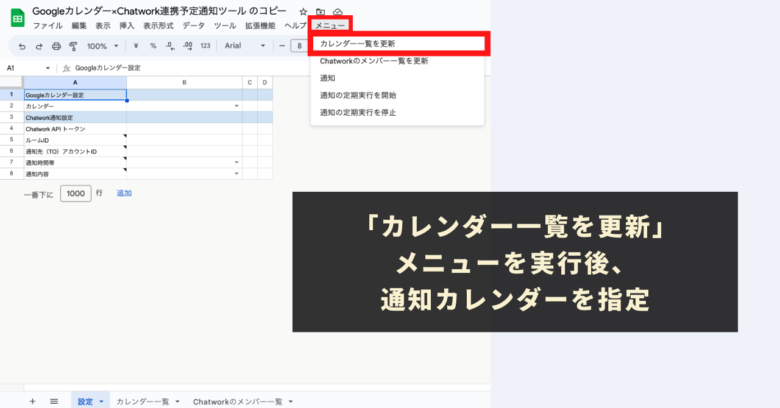
初めて本ツール独自の自動化メニューを実行する際には、初回認証プロセスが必要となります。初回認証プロセスの進め方は下記の記事に記載しておりますので、そちらをご参照ください。
メニュー実行後、「カレンダー一覧」シートに、本ツールで対応可能なカレンダー一覧が出力されます。
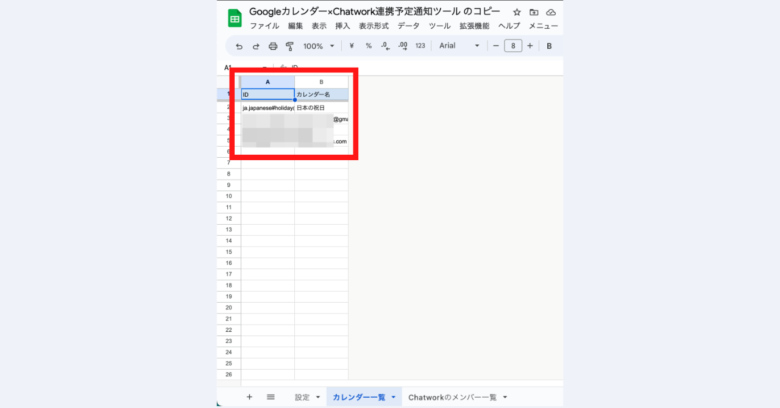
その後、「設定」シートの「Googleカレンダー設定」にて、本ツールで予定を通知したいカレンダーをプルダウンから指定してください。
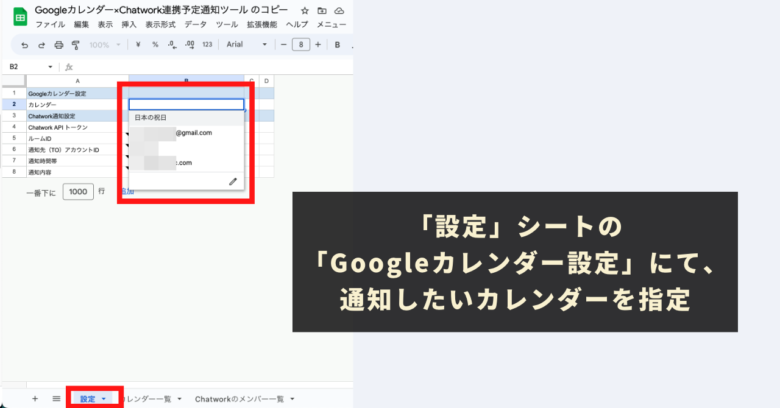
STEP3:チャットワークAPIの利用設定
本ツールではチャットワークAPIを利用して、Googleカレンダーの予定を自動で通知しております。そのため、チャットワークAPI利用のために各種設定が必要となります。
Chatwork API トークンの取得
チャットワークAPIを利用するための情報として「Chatwork APIトークン」が必要となります。
「Chatwork APIトークン」を設定する場合、個人のアカウントではなく、専用のbotアカウントを作成されることをオススメいたします。(チャットワークでのメッセージ送信者がAPIを設定したユーザーアカウントになるため)
※参考:Chatwork APIの利用に必要な「Chatwork APIトークン」の取得方法は下記のChatwork公式ページにて、ご確認いただけます。
まずは上記のページを参考にAPIトークンを発行・取得します。
その後、本ツールの「設定」シートに取得したAPIトークンを「Chatwork API トークン」欄に貼り付けください。
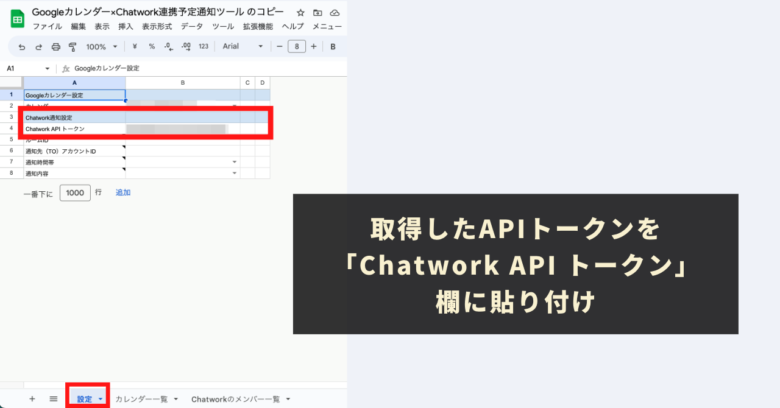
転送先チャットルームのルームIDの取得
次に、予定を通知するチャットワークのチャットルームの「ルームID」を取得します。
※ルームIDはグループチャットURL末尾の数字と同様の番号です。
例:以下の「********* 」の箇所
https://www.Chatwork.com/#!rid*********
- 引用元: ルームIDを確認する
ルームIDを取得したら、本ツールの「設定」シートの「ルームID」欄に貼り付けてください。
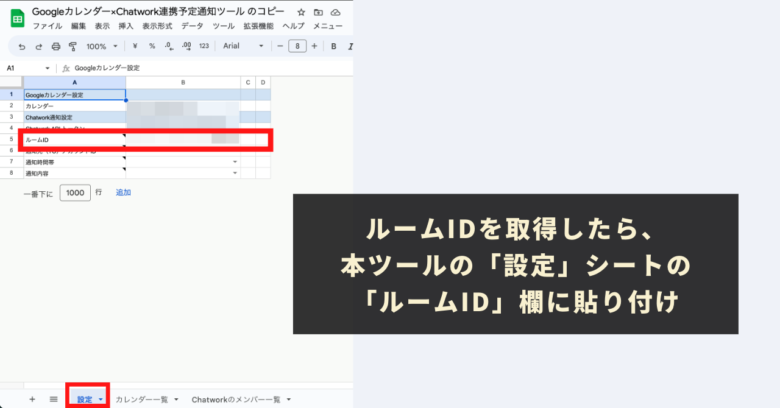
メッセージ通知先(TO)アカウントIDの設定
チャットワークにGoogleカレンダーの予定を通知する際に、TOでメッセージ通知先のユーザーを指定することができます。
メッセージの通知先(TO)を指定するためには、ユーザーのアカウントIDを取得し、設定する必要があります。ユーザーのアカウントIDは本ツールで自動で取得することができます。
本ツールの「設定」シートの「ルームID」欄にルームIDが適切に設定されていることをご確認いただいた上で、本ツール独自でご用意している「メニュー」より「Chatworkのメンバー一覧を更新」をクリックして実行してください。
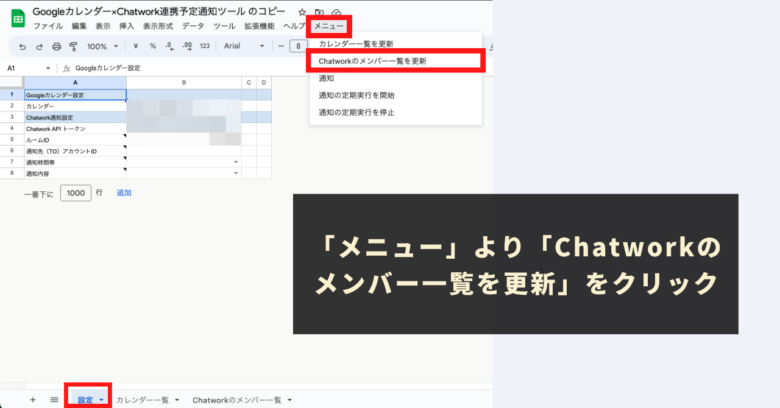
Chatworkのメンバー一覧を更新メニューを実行すると、本ツールの「Chatworkのメンバー一覧」シートにルームIDに所属するメンバー一覧が「ID」と「名前」で出力されます。
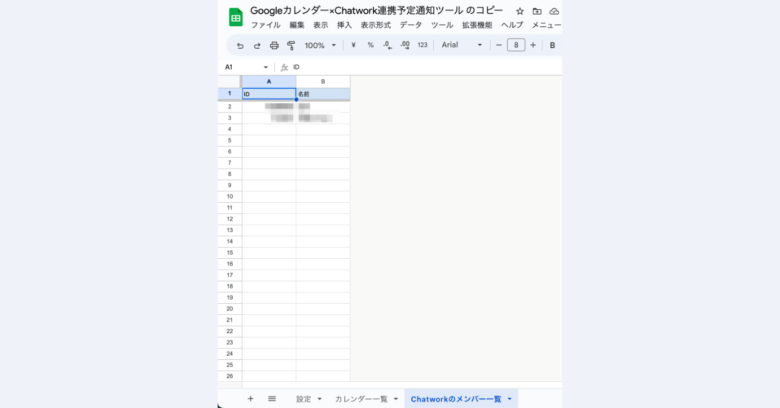
出力されたメンバー一覧情報から通知先として指定したいメンバーの「ID」をコピーし、本ツールの「設定」シートの「メッセージ通知先(TO)アカウントID」欄に貼り付けしてください。
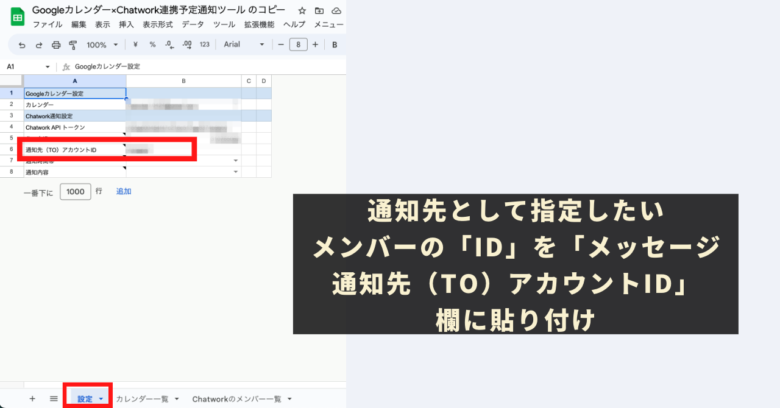
複数人を指定したい場合は、カンマ区切り(「,」)で指定をお願いします。
また、全員を指定したい場合は「ALL」を記載してください。
TOで通知しない場合は、空欄にしてください。(空欄の場合でもTOで通知されませんが、メッセージは送信されます)
STEP4:設定シートにて、各種通知設定を指定
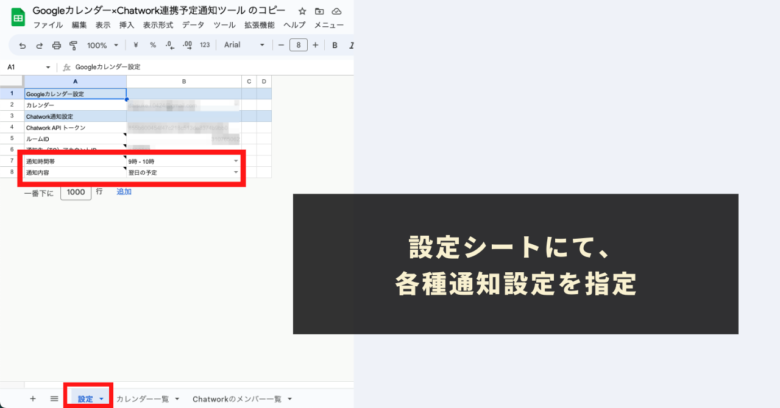
GoogleカレンダーやChatwork APIの設定が完了したら、通知時間帯や通知内容を指定します。
下記2つの項目を必要に応じて設定してください。
通知時間帯
- 「通知の定期実行」の時間帯をプルダウンで指定することができます。
- 何も選択されない場合はAM9時からAM10時となります。
通知内容
- Chatworkに通知するGoogleカレンダーの情報のうち、「当日の予定」を通知するか、「翌日の予定」を通知するかをプルダウンで選択することができます。
- 何も選択されていない場合は「当日の予定」となります。
STEP5:メニューより「通知」を実行し、動作テスト
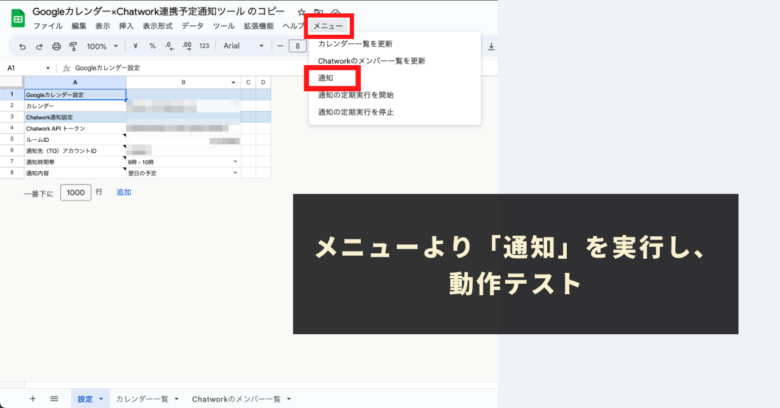
次に、設定シートにて設定した内容で正常にGoogleカレンダーの1日の予定をChatworkに通知されるかを手動でテストしてみましょう。
ツールバーに用意された本ツール独自の「メニュー」より「通知」をクリックします。
「通知」メニューを実行すると、指定したGoogleカレンダーの1日の予定がチャットワークに通知されていきます。
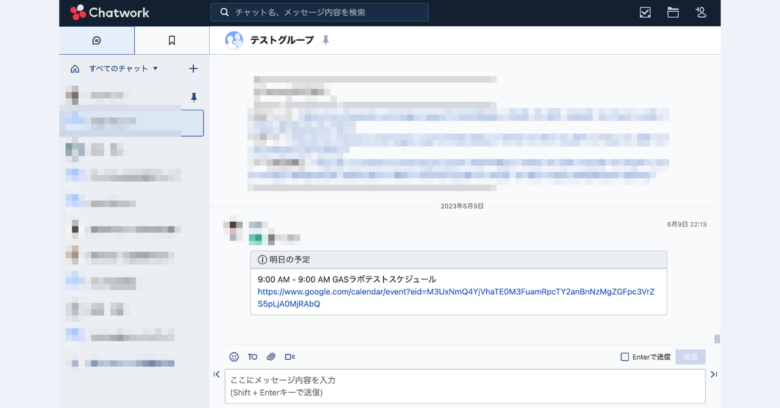
チャットワークへの通知が確認できることが確認できれば、動作テスト完了です。
※設定されたカレンダーに予定がない場合は、Chatworkにメッセージは送信されません。
本STEPが正しく実行されない場合やエラーが発生する場合は、STEP5までの設定に何らか問題がある可能性が高いため、STEP1からSTEP4までを改めて確認してみてください。
仕様補足
- チャットワーク上での送信者名はAPIを設定したアカウント名になります。必要に応じて、転送用のアカウント(botアカウント)を作成するなどをしてご利用いただくことがオススメです。
- 設定されたカレンダーに予定がない場合は、Chatworkにメッセージは送信されない仕様となっております。予めご了承ください。
STEP6:メニューより「通知の定期実行を開始」をクリック
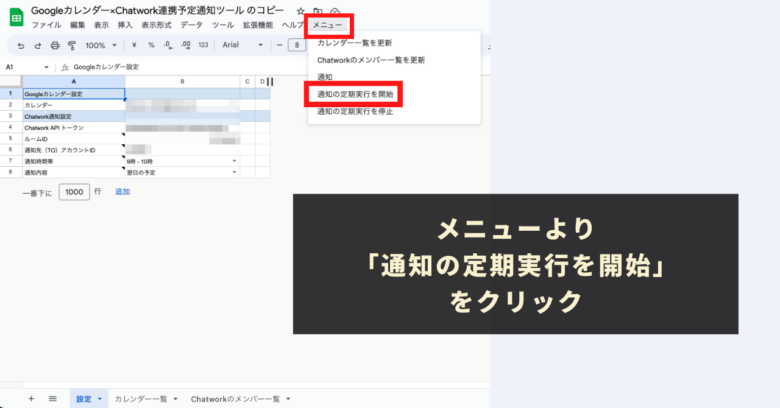
最後に、STEP5で行った手動でのChatworkへの通知を自動化する設定を行います。
本ツール独自の「メニュー」より「通知の定期実行を開始」を実行します。
本自動化メニューを実行すると、設定シートに指定された「通知時間帯」にGoogleカレンダーの予定が自動的に通知されるようになります。
「通知の定期実行を開始」メニューを実行した後は、ツールの画面やPCを常に開いておく必要はございません。
※補足:「通知の定期実行を停止」機能もご用意しております。
「通知の定期実行を開始」実行後、自動情報取得・通知処理をストップしたい場合に利用できる「通知の定期実行を停止」メニューもご用意しております。必要に応じてご利用ください。
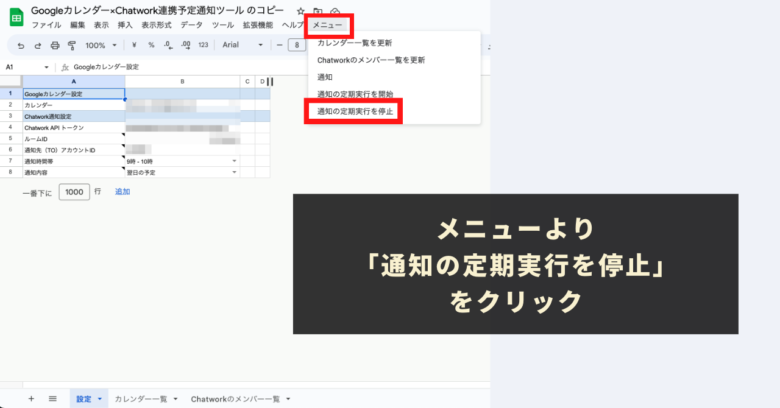
Googleカレンダー×Chatwork連携予定通知ツール:ご利用上の注意点
- 本ツールの利用には、Googleアカウント、Chatworkアカウント、ChatworkのAPI利用権限が必要になります。
- 本ツールはChatwork APIを使用して情報を取得、操作しております。場合によっては、一時的に情報が取得できない場合や、情報の取得や操作が失敗するケースもございます。予めご了承ください。また、時間内の情報取得・操作制限もあります。これらのリスクについては、予めご了承ください。
- 本ツールの利用で発生した問題の責任は負いかねます。事前に使い方をテスト、理解した上で、ご利用ください。
- 本ツールは処理時間に上限があります(約6分)。処理時間を超える場合には、データの取得・出力、メッセージの転送や操作が完了できないケースもございますので、予めご了承ください。
- ツールおよびプログラムの著作はGASラボにあります。無断での転載・再販・配布・共有やソースコードのコピーは固く禁止しております。
- 本ツールは初回利用時に「認証・許可プロセス」が発生します。認証・許可を下記の記事を参考に進めて下さい。
- 本ツールはチャットワークAPIの仕様変更に伴い、ツール自体の仕様が変更になる可能性やアップデートされる可能性、情報が取得・操作できなくなる可能性がございます。予めご了承ください。
Googleカレンダー×Chatwork連携予定通知ツールに関するQ&A
Googleカレンダー×Chatwork連携予定通知ツールはどこで入手できますか?
2023年6月現在、Googleカレンダー×Chatwork連携予定通知ツールは下記のプラットフォームにて公開しております。
- note